Solución al error del Addon Youtube
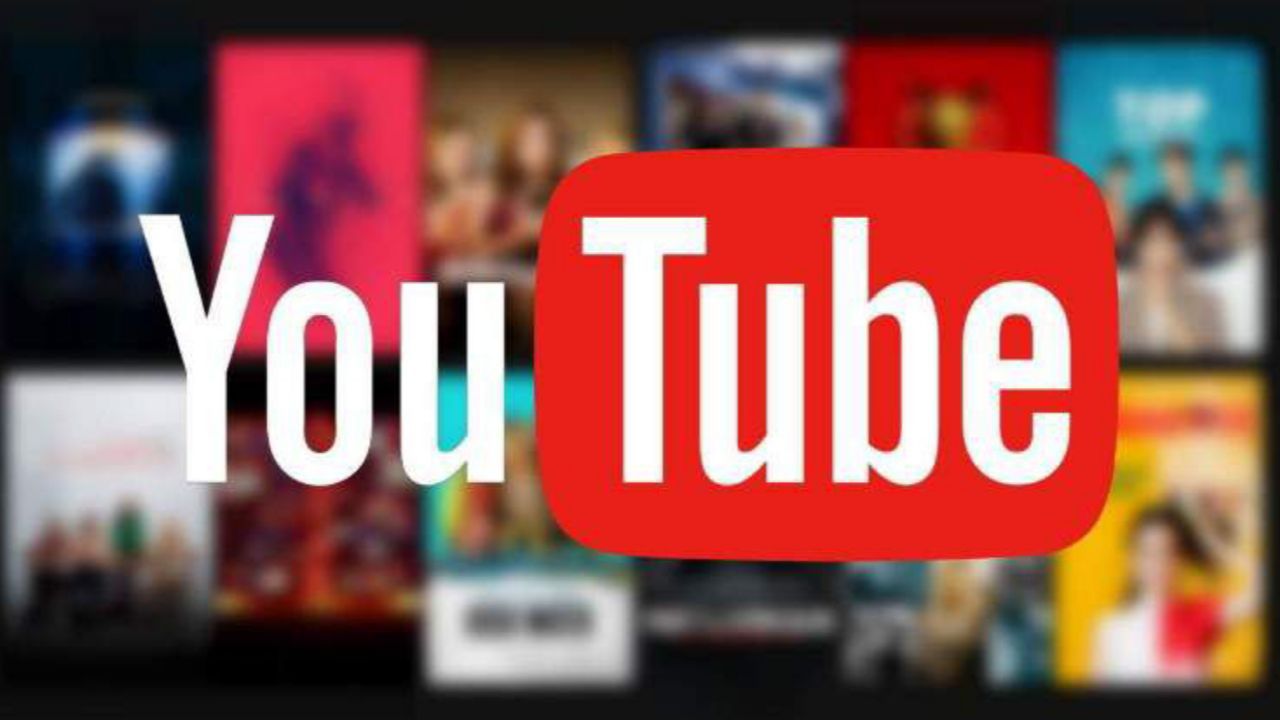
El addon youtube lleva varias semanas dando problemas en Kodi y esto hace que muchos addons que dependen de él estén fallando.
El creador del addon Youtube ha recomendado que tengamos una API para poder usar el complemento sin problemas.
Existen otros métodos sin llegar a usar la API pero duran poco tiempo o a veces no funcionan.
Cómo conseguir la API para el addon Youtube
Tienes la opción de usar un programa como KGI youtube API Keys para tener una automática.
También puedes generar tú propia API aunque es un proceso más laborioso.
KGI Youtube API KEYS
Para instalar el programa puedes hacerlo desde la nueva fuente o desde luar.
Si usas mi fuente entra dentro de programas.
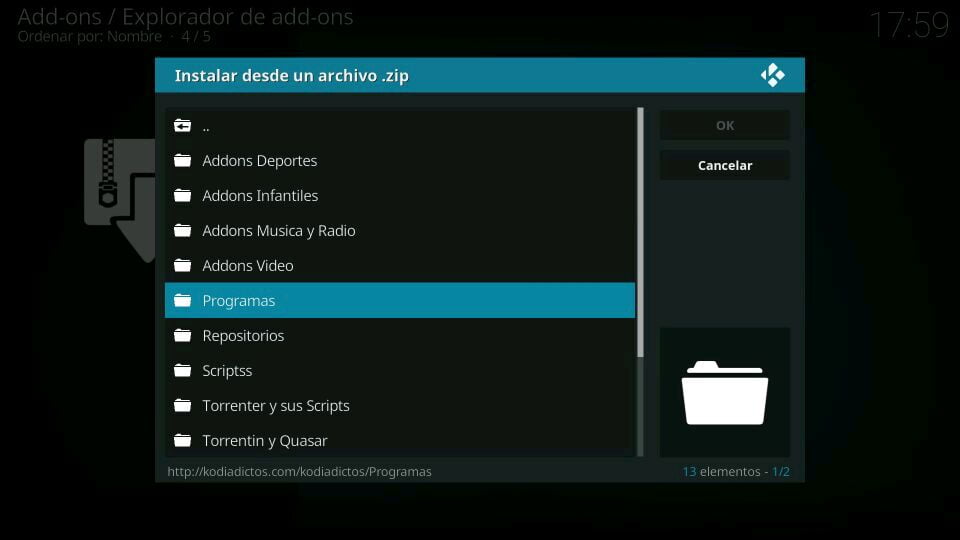
Instala el programa KGI.
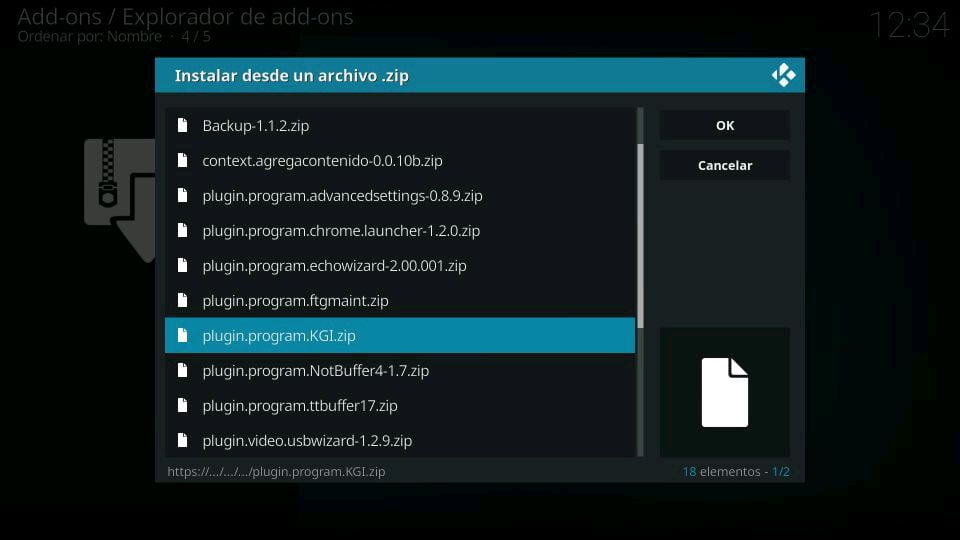
Funciona igual que el instalador de un wizard, salen dos ventanas emergentes pulsa en continuar y en wizard menú.
Una vez dentro puedes escoger cualquiera de las opciones disponibles.
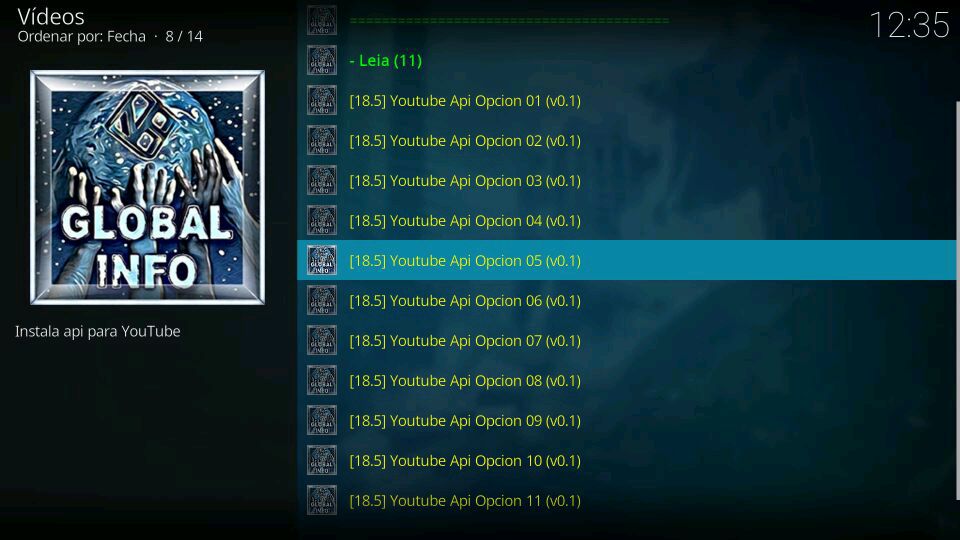
Escoge la opción de si instalar.
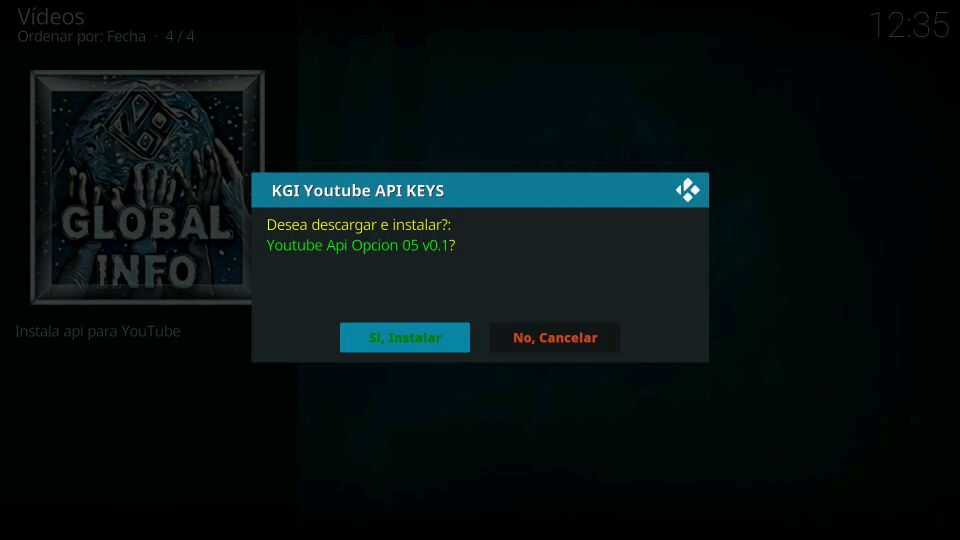
Para que quede configurado el addon youtube después de la descarga de la API hay que hacer el cierre automático y tienes que pulsar en si cerrar.
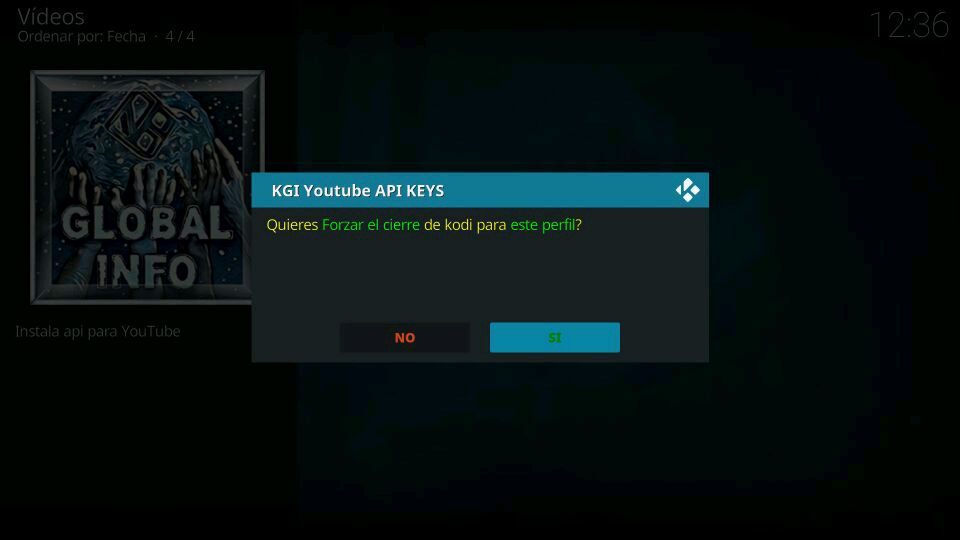
Esta acción te saca fuera de kodi pero una vez vuelvas a entrar ya tendrás solucionado el error con el addon youtube.
Si en algún momento deja de funcionar siempre puedes renovar tu API de youtube con el programa.
Cómo crear tú propia API para Youtube
Si quieres crear tu propia API el proceso es más tedioso pero te lo explicare paso a paso.
Si lo haces desde un pc o en el celular será más sencillo, a mí como me gustan los retos difíciles utilizare el TV Box.
Tienes que tener una cuenta de google a la fuerza porque youtube es un complemento de google.
Entra entra dentro de esta dirección https://console.cloud.google.com/
Si no estas logueado con tu cuenta de google pon tú usuario y contraseña.
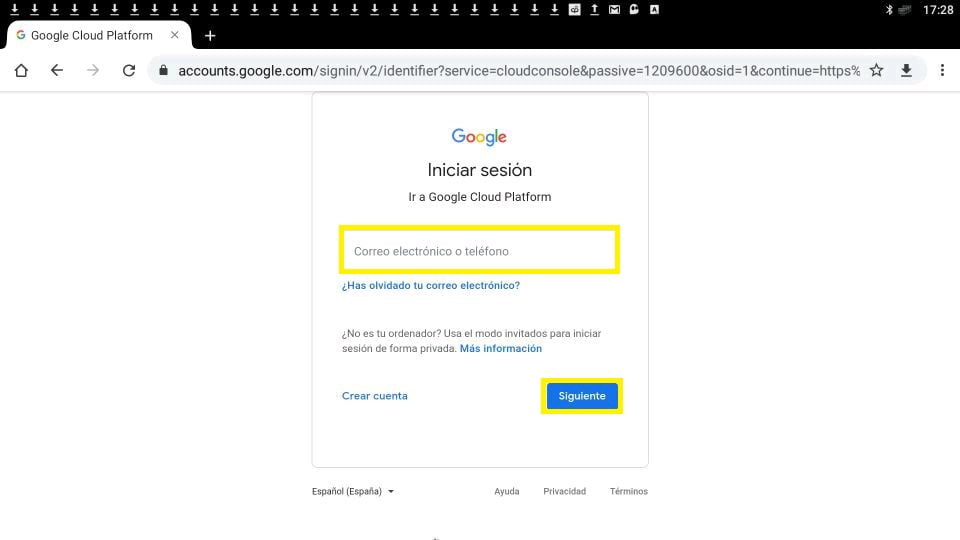
Acepta las condiciones de servicio y pulsa en aceptar y continuar.
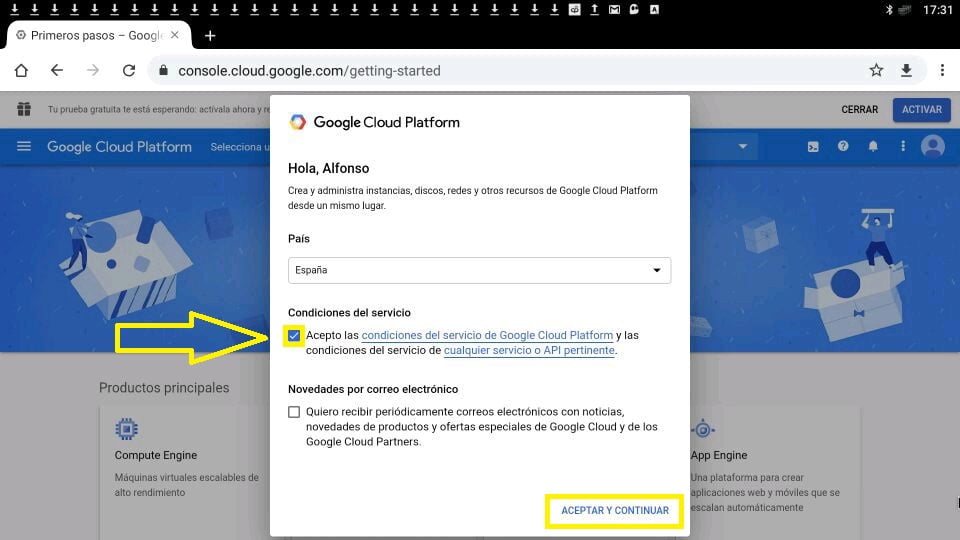
Si no aparece el menú desplegable pulsa en la hamburguesa y después pulsa en inicio.
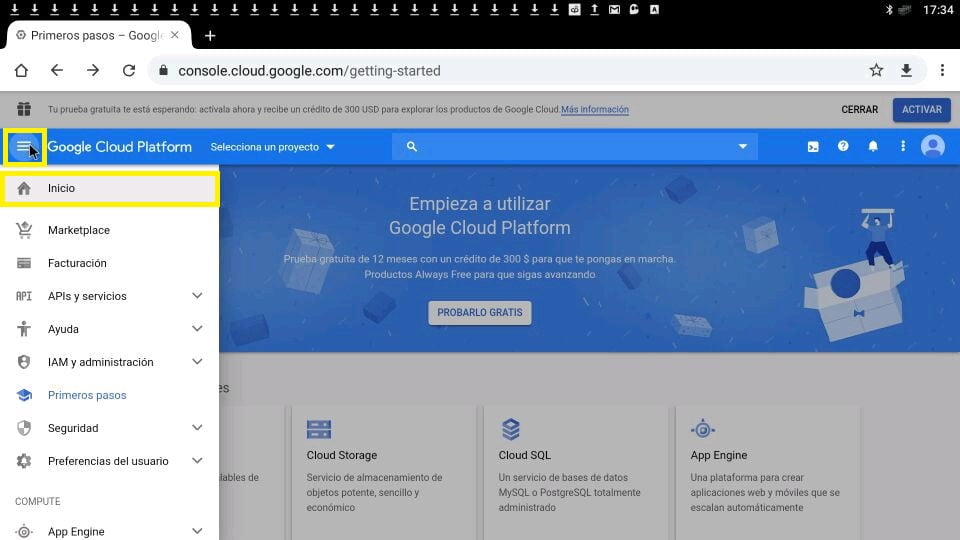
Entra en crear proyecto.
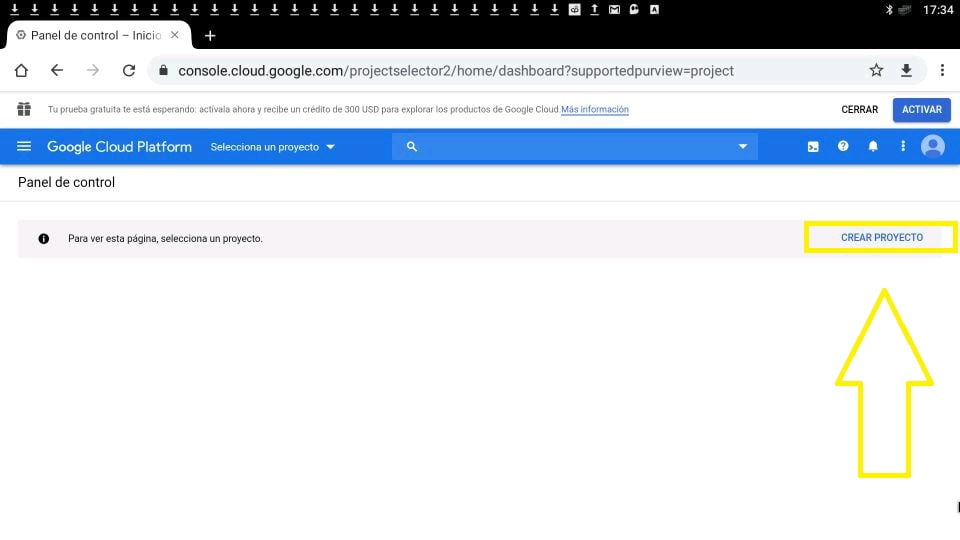
Escribe un nombre para el proyecto o deja el que está por defecto y pulsa en crear.
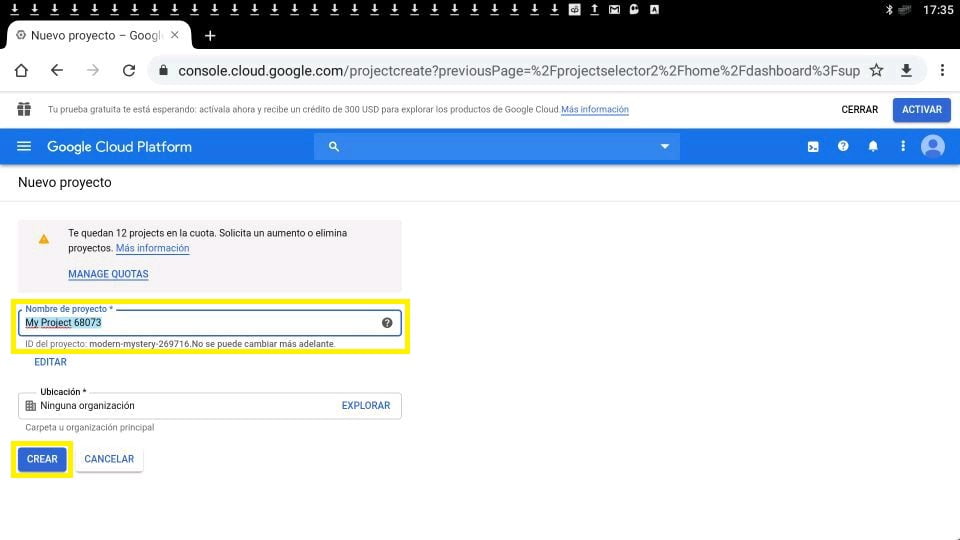
Selecciona APIs y servicios en el menú desplegable.
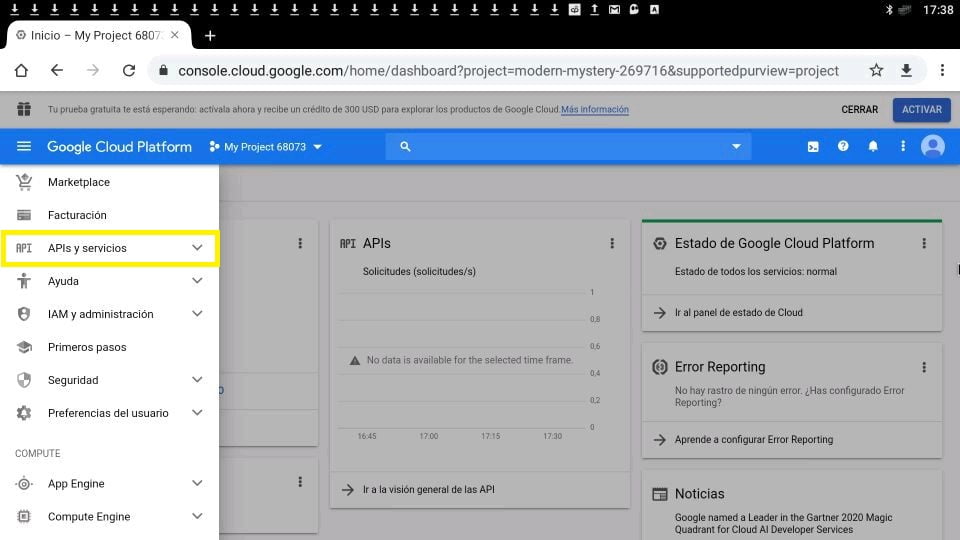
Entra en pantalla de consentimiento.
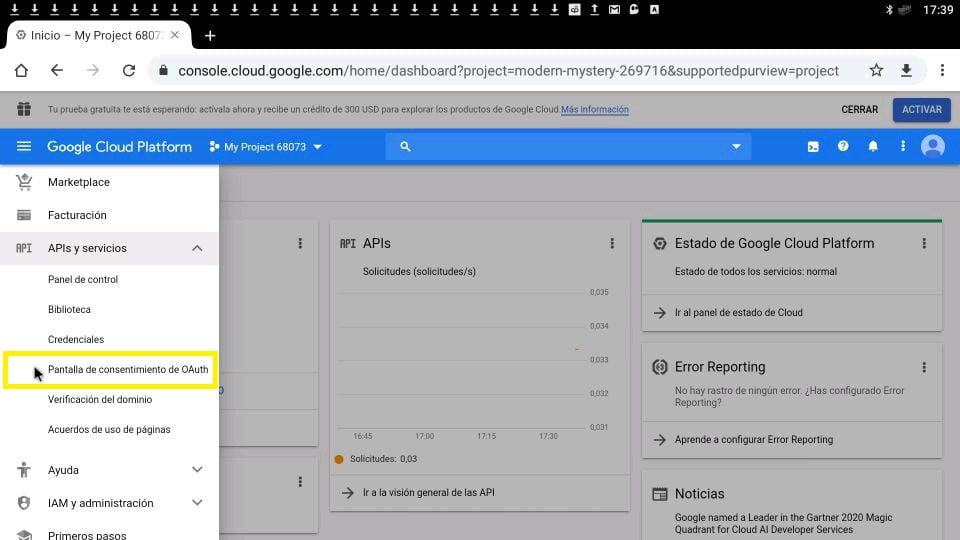
Pulsa en externo y a continuación en crear.
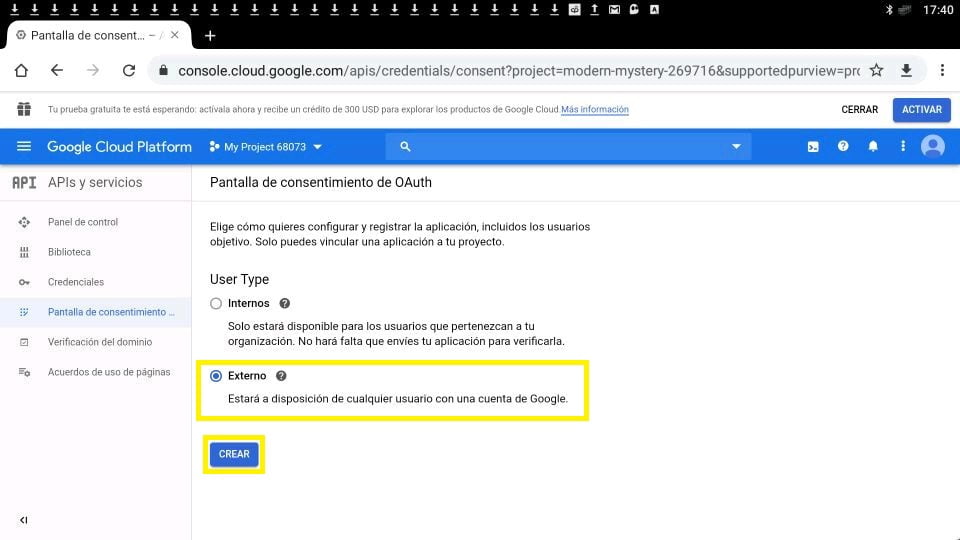
Escribe el nombre de la aplicación o inventa uno como en mi caso.
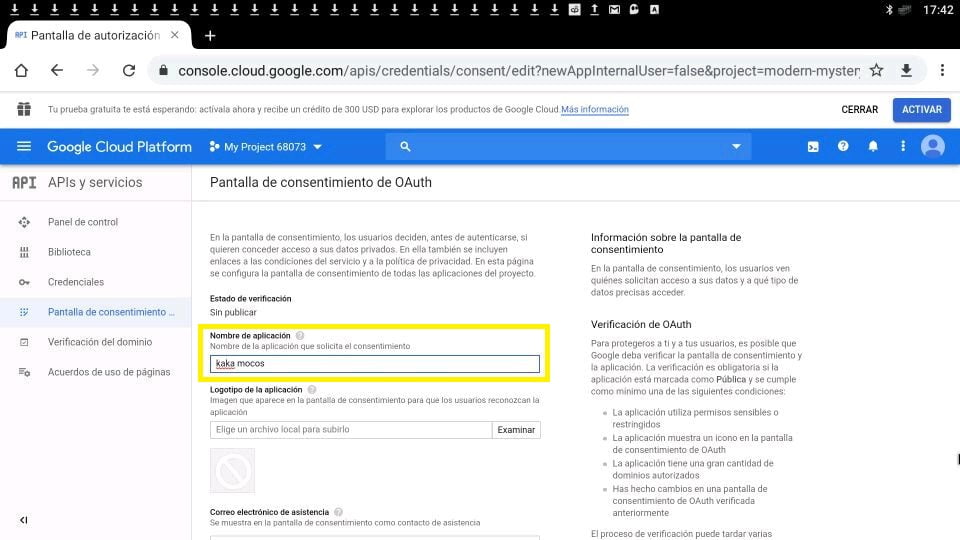
Pulsa en guardar.
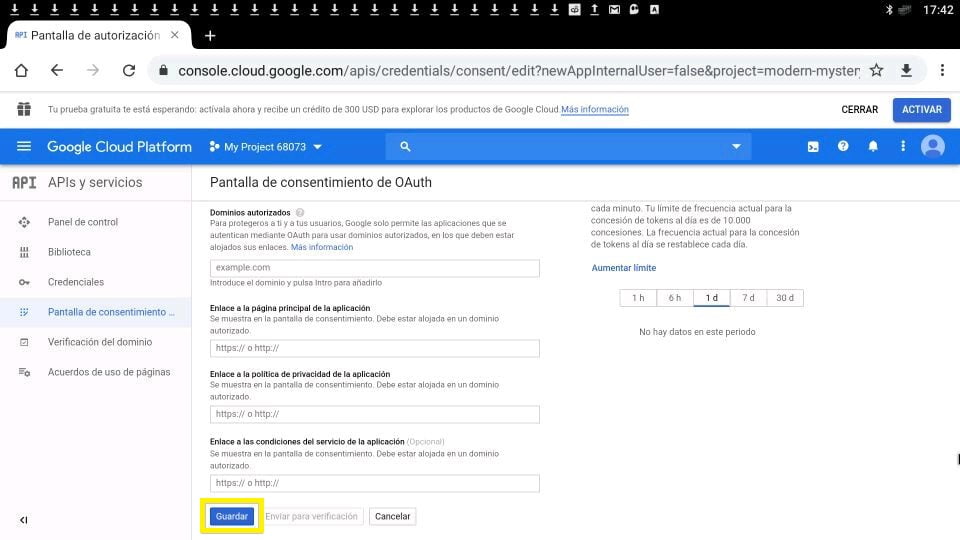
Entra en credenciales.
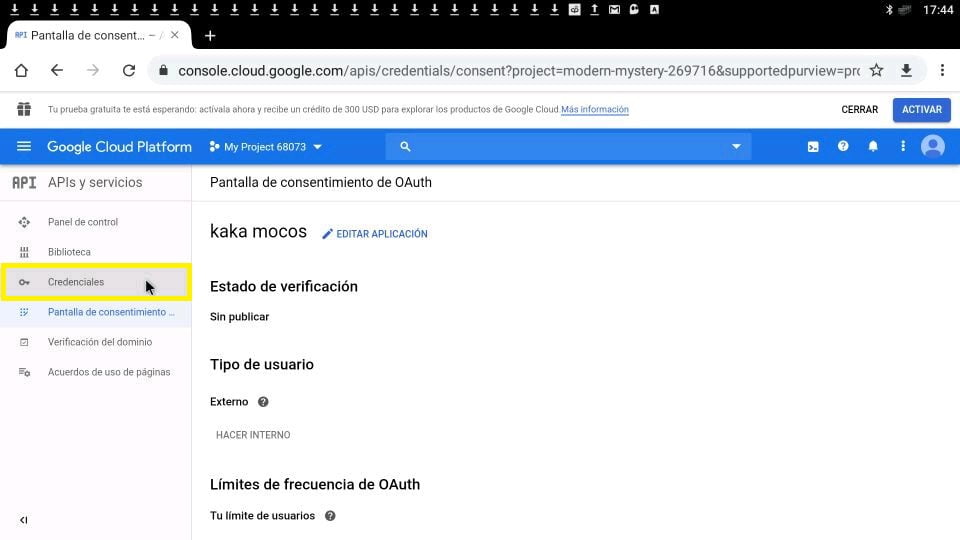
Pulsa en + CREAR CREDENCIALES y se despliega una ventana emergente donde tienes que seleccionar Clave de API.
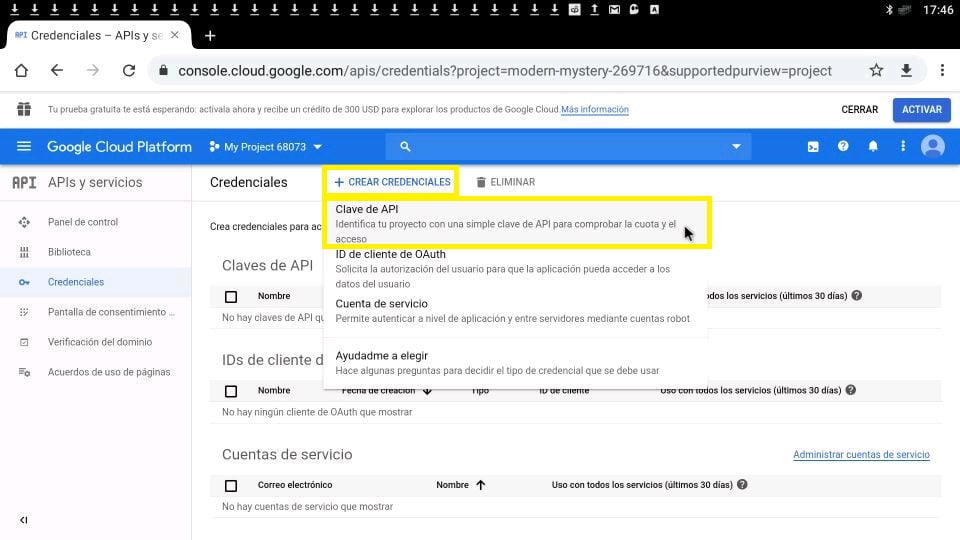
Ya tienes la primera API creada, apunta la clave en cualquier sitio para no olvidarla.
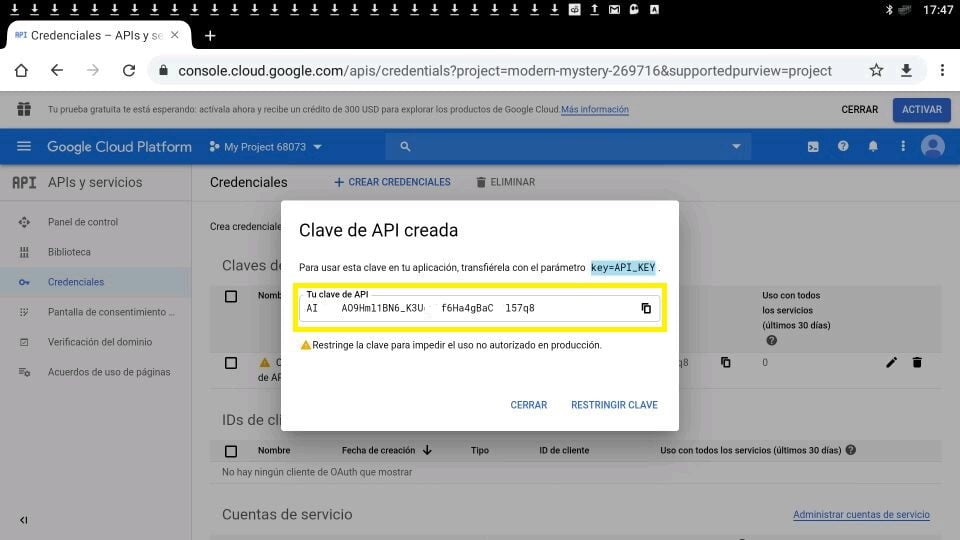
Vuelve atrás y pulsa otra vez en + CREAR CREDENCIALES y esta vez pulsa en ID de cliente de OAuth.
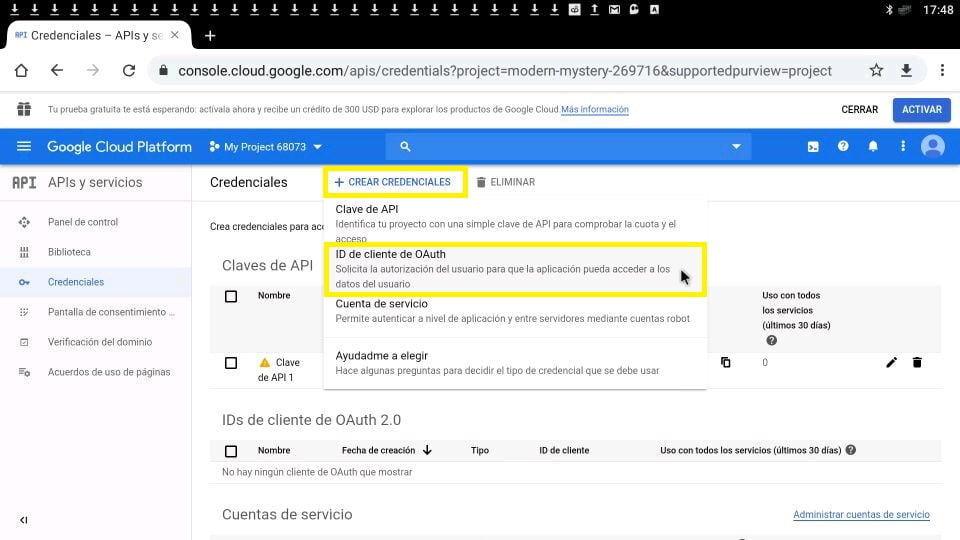
En tipo de aplicación tienes que marcar otro y pulsar en crear.
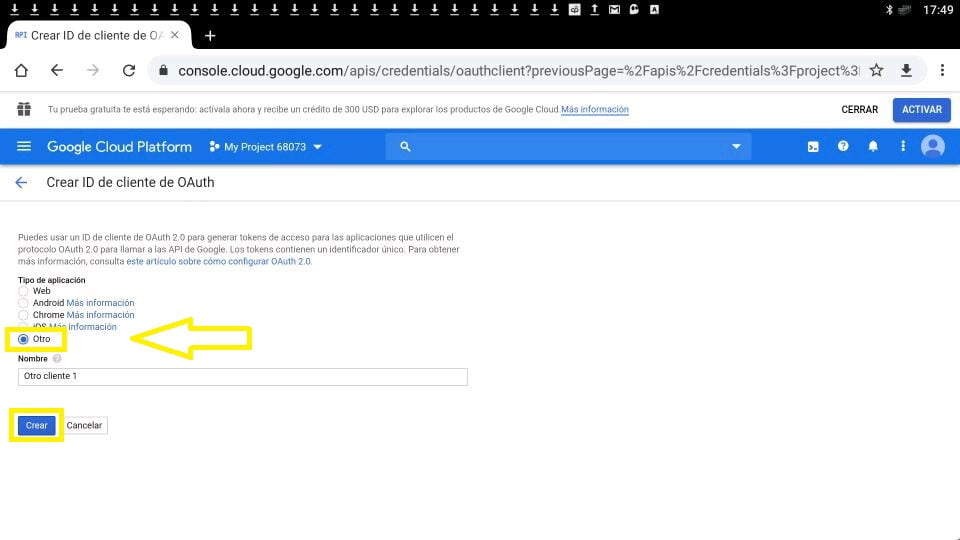
Ya tienes tu ID de cliente y la clave secreta que tienes que guardar también.
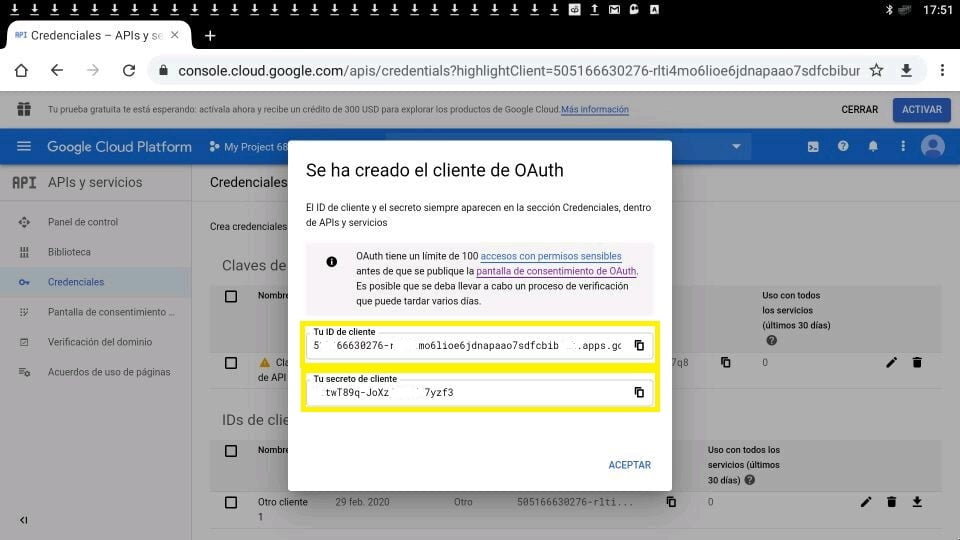
Ya tenemos todas las APIs y para ir finalizando entra en biblioteca.
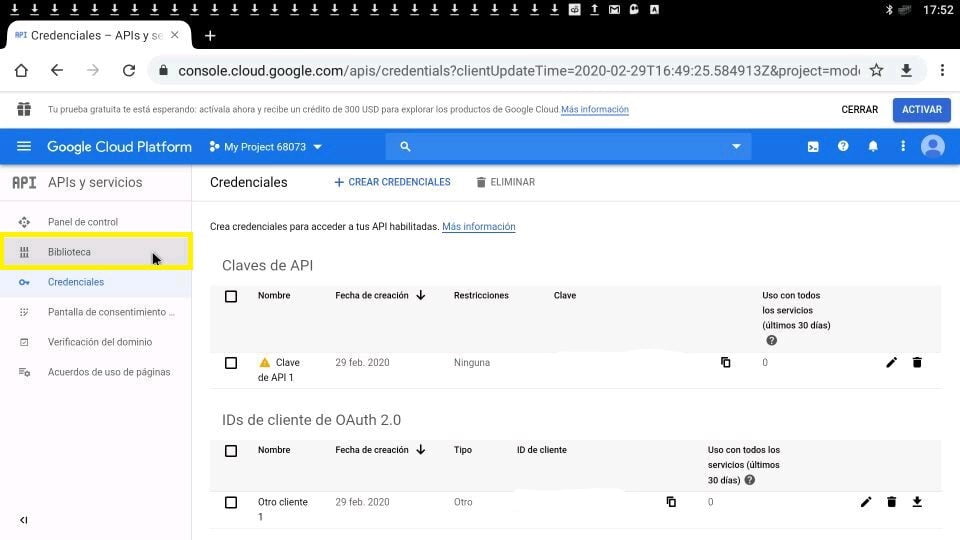
Tienes que entrar en Youtube Data API v3.
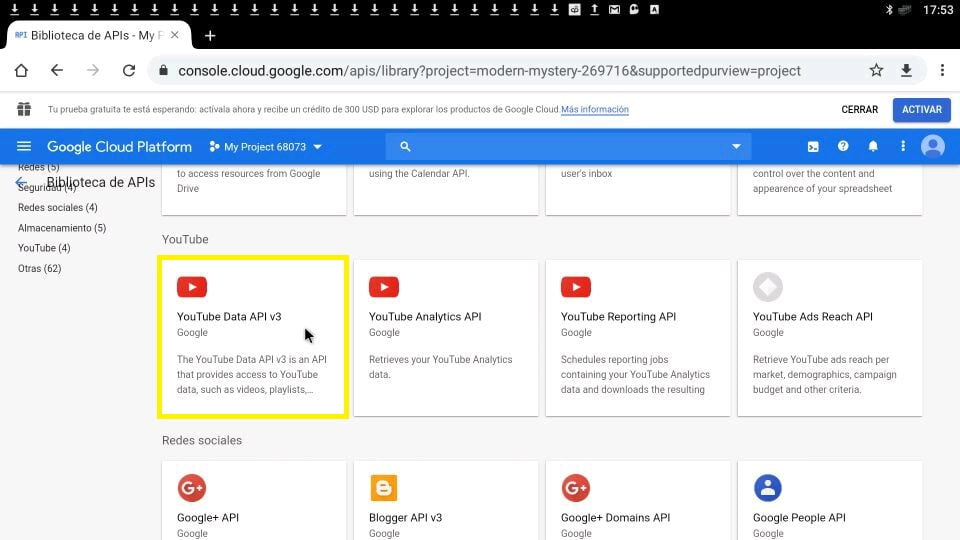
Pulsa en habilitar y terminamos con el proceso de crear nuestra propia API.
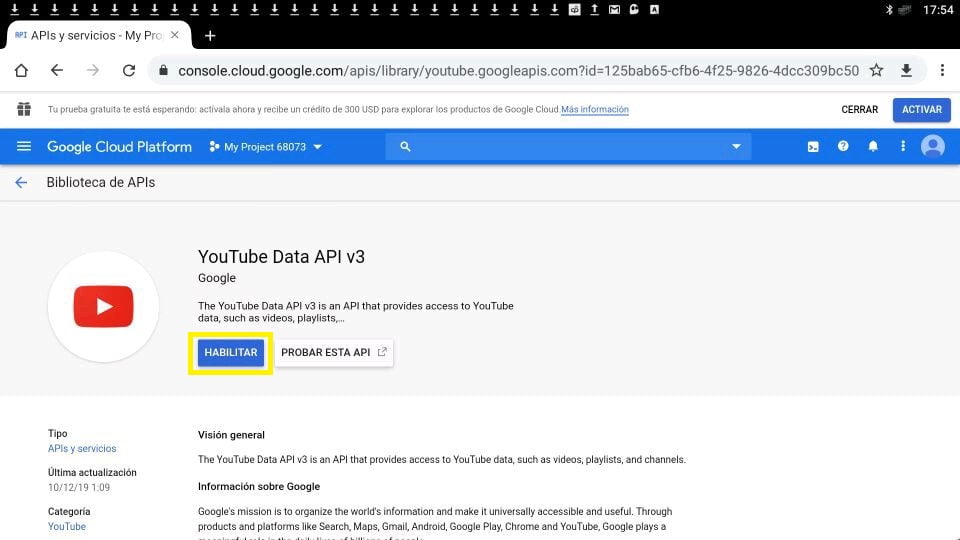
Ahora entra dentro de kodi y en el addon youtube entra en los ajustes con un clic derecho o pulsación larga.
En la categorías de la izquierda baja hasta la categoría API y en la parte derecha es donde tienes que poner todas las APIs.
- API Key es la primera clave API que obtienes.
- API ID es la ID de cliente.
- API Secret es la clave secreta.
Una vez termines el proceso pulsa en OK para que se guarden los cambios.
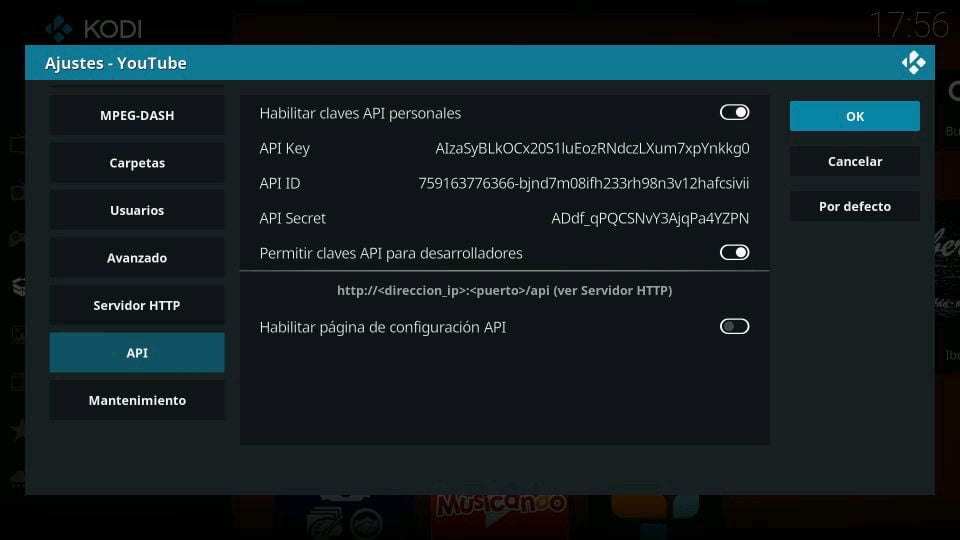
Con esto ya no deberías tener problemas para usar el addon youtube o cualquier otro addon que funcione con estos enlaces, sea de una manera con las APIs ya creadas con el programa o creando la tuya propia.
Nos vemos en el siguiente artículo un saludo KODIADICTOS!!!!!!!!
-
-
No me queda claro de donde sale el numero de api. El primer numero que se introduce, el api key. Seria demasiado pedir? Gracias.
-
hola cita que el metodo no funciona, pero no me queda claro...si creando la api sí?
lo digo por que se me complica pasar demasiados digitos a los ajustes api en la app youtube de kodi.. gracias por su tiempo -
Ya funciona han actualizado el addon de youtube a la versión 6.7.0 del 25/03/2020 instalas el Api como explicais en el articulo y funciona, sino prueba otra key.
-
Gracias!!!
Por fin ya puedo seguir usando youtube en Kodi. -
Hola todo ok pero cuando me pide dar dos veces permiso en google para iniciar youtube la segunda vez me poner "Se ha inhabilitado temporalmente el inicio de sesión con google en esta aplicación. No se si le pasa a alguien mas. Me puedes ayudar?
-
Error APIKEY en yuoTube (versión anxdpanic,bromix - 6.8.2) en kodi.
He introducido mis claves APIs y no funciona, me dice la clave API es incorrecta y revisada la misma es correcta. -
Si. Yo tengo creadas las APIS personales y funcionando correctamente hasta hace 2 dias. Y revisado en cloud de google no hay registrado ningún error
-
Muchas gracias, por fin encontré cómo hacer la API y que salga como sale ahora, me funcionó 100%, te felicito
-
Buenas. Hace unos días he instalado un SO nuevo, y al volver a configurar la API personal que antes funcionaba, ahora no consigo hacerla funcionar. Me he dado cuenta que en la config de youtube -> API, ya no aparece la opción de "habilitar claves API personales". Puedo introducir ID y key, pero parece que youtube no entiende que las tiene que usar. ¿Alguien tiene el mismo problema?
Un saludo -
Buenas. Gracias por el post. Hace tiempo que cree una API personal. Hace unos días cambié de sistema operativo y al reconfigurar youtube no funciona mi API. Me he dado cuenta que en la configuración youtube -> API no aparece la opción de "habilitar claves API personales". Puedo introducir ID y KEY, pero se quedan en sombra y parece que youtube no entiende que tiene que usarlas.
¿Alguien con el mismo problema? -
hola, yo tengo mi Api creada pero me sigue dando error en las aplicaciones, como las de musica no carga nada y da error alguien me puede ayudar¿ gracias
-
Alfonso buenas, el programa que tienes en tu fuente para las Apis funciona? es para probarlo. Muchas gracias amiguete, jajaja.
-
Este sistema funciono bien hasta el 15/6/21. Desde ese dia al querer ver cualquier video da un mensaje de error "No streams found". Ingresa a la cuenta normalmente y muestra las lista, busquedas, etc. Pero no permite reproducir los videos.
Alguna solucion????? -
Hola
Me dice que lno se puede instalar la dependencia, soy muy novato.
Un saludo -
Muchas gracias por las instrucciones:-)
-
Hola.
Has escrito un post muy gráfico. He seguido todos los pasos. Tengo ya las apis, pero la interfaz de ajustes de youtube abre sólo cinco opciones a la izquierda: MPEG-DASH/CARPETAS/USUARIOS/AVANZADO/SERVIDOR HTTP. La pantalla que tu muestras de ajustes además contiene APIS Y Mantenimiento que a mi no me aparecen. Así que no he sido capaz de introducir las apis. Tienes idea de qué debo hacer. Otra opción que he visto es introducirlas a través de Luar pero no se que tipo de archivo necesita para leerlas ni cómo codificarlas o guardarlas para su lectura. Puedes orientarme? Gracias
Deja una respuesta

Muchas Gracias Alfonso como siempre muy bien explicado